Jinsi ya Kutoa katika Adobe Premiere Pro: Mwongozo kwa Wanaoanza
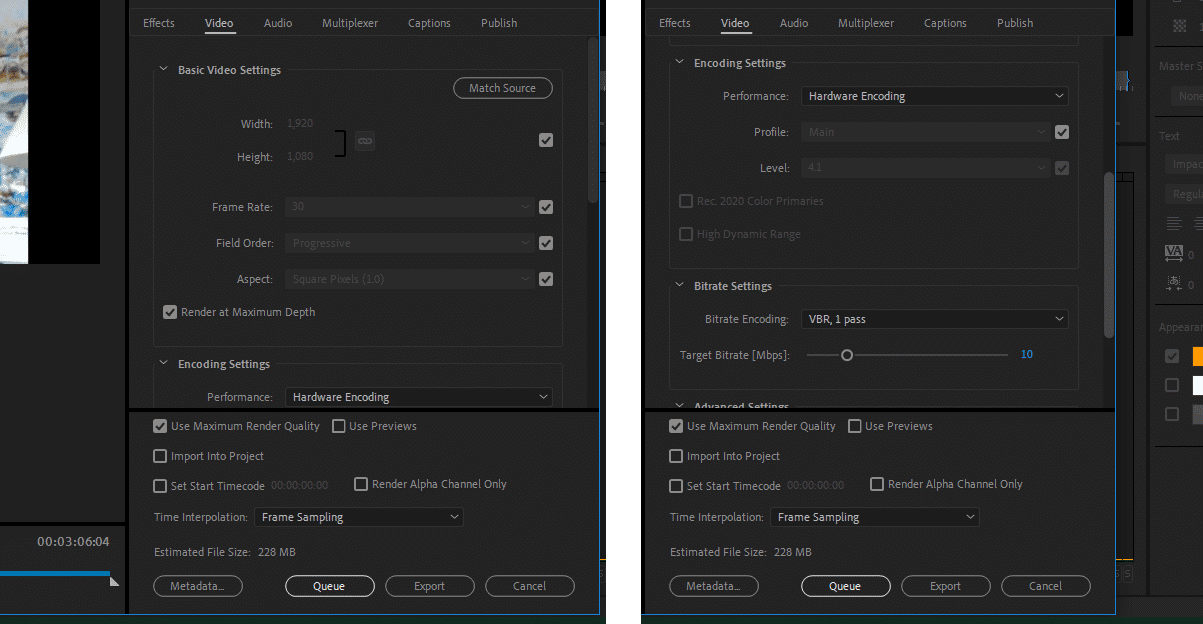
Jedwali la yaliyomo
Je, umeona upungufu unapocheza tena miradi yako ya video katika Adobe Premiere Pro? Labda fremu zinarukwa, au madoido na mageuzi hayaonekani kufanya kazi ipasavyo. Ikiwa hii ndio kesi, sababu inayowezekana zaidi ni kwamba mradi unahitaji utoaji. Uwasilishaji huchukua muda kidogo, lakini inafaa kufanya ili kuhakikisha kuwa mradi wako unarudi kwa kasi na ubora kamili. Katika mafunzo haya, tutakuonyesha jinsi ya kutoa katika Premiere Pro CC kwa ufanisi wa hali ya juu.
Muhtasari
Sehemu ya 1: Misingi ya Utoaji wa Premiere Pro
Utoaji Hufanya Nini?
Premiere Pro hufanya kazi kwa kurejelea vipengee vyako kutoka kwa folda zilizohifadhiwa. Ingawa hii husaidia kuweka ukubwa wa mradi kuwa mdogo na kudhibitiwa, inaweza kusababisha matatizo katika uchezaji wa mradi wako.
Unapoongeza klipu za video, madoido, au mabadiliko kwenye rekodi yako ya matukio, Onyesho la Kwanza litaweza kucheza kiotomatiki yako. mradi ili uweze kutazama. Lakini kumbuka, haijafanya mazoezi ya kufanya hivyo! Kutoa sehemu ya mradi wako kunamaanisha kuwa Onyesho la Kwanza huunda klipu ya onyesho la kukagua ambayo imefichwa nyuma ya pazia. Kisha, unapokuja kucheza klipu hiyo, Onyesho la Kwanza hurejelea toleo la onyesho la kukagua ambapo rangi zote, athari, na mabadiliko ni sehemu ya klipu.
Ukibadilisha klipu au madoido, utahitaji kutoa tena sehemu hiyo ili Onyesho la Kwanza liweze kuunda faili mpya ya onyesho la kukagua. Ikiwa hakuna mabadiliko yoyote yatafanywaklipu itaendelea kurejelea faili ya onyesho la kukagua kukupa kasi kamili na uchezaji wa ubora.
Je! Rangi za Utoaji Inamaanisha Nini?
Premiere Pro itaonyesha wakati mradi unahitaji uwasilishaji kupitia safu ya pau za rangi katika kilele cha rekodi ya matukio.
- Kijani: Ikiwa una upau wa kijani juu ya rekodi yako ya matukio, inamaanisha kuwa picha imetolewa, na kuna faili ya onyesho la kukagua inayohusishwa iliyoambatishwa kwenye sehemu. Utaweza kucheza mradi wako kwa kasi kamili bila kukatizwa.
- Njano: Upau wa manjano unaonyesha kuwa hakuna faili ya onyesho la kukagua iliyoonyeshwa inayohusishwa na klipu. Badala yake, Onyesho la Kwanza litatoa klipu, madoido, au fremu ya mpito kwa fremu kabla tu ya kufikia hatua hiyo wakati wa uchezaji. Upau wa manjano utaonekana ikiwa klipu ambayo haijaonyeshwa ni rahisi sana, na inapaswa kucheza tena bila matatizo yoyote.
- Nyekundu: Upau mwekundu wa kuonyesha unaonyesha kuwa hakuna faili ya onyesho la kukagua inayohusishwa na klipu, lakini tofauti na upau wa kuonyesha wa manjano, klipu hiyo ina uwezekano wa kuathiriwa au kutatanisha sana na bila shaka itasababisha kuchelewa wakati wa uchezaji.
- Hakuna Rangi: Ikiwa hakuna rangi kwenye rekodi ya matukio. , hii inakuambia kuwa hakuna faili ya onyesho la kukagua inayotolewa inayohusishwa na klipu, lakini kodeki ya midia unayotumia ni rahisi kutosha kutumika kama faili ya onyesho la kukagua. Utaweza kucheza nyuma bilamasuala.
Sehemu ya 2: Jinsi ya Kutoa katika Premiere Pro
Kabla ya kuanza mchakato wa uwasilishaji, unahitaji kufafanua eneo la kazi ambalo ungependa kutoa. Iwapo utatoa rekodi ya matukio yote, unaweza kuruka hadi hatua inayofuata, lakini ni muhimu uwe na mazoea ya kutoa sehemu mara kwa mara unapoendelea.
Fafanua Eneo la Kazi
Ili kufafanua eneo unalotaka kutoa, weka kichwa chako cha kucheza mwanzoni mwa sehemu na ubofye I ili kuashiria katika uhakika (unaweza pia kutumia Alt+[ au Chaguo+[ ). Sogeza kichwa cha mchezaji hadi mwisho wa sehemu na ubonyeze O ili kuashiria (unaweza pia kutumia Alt+] au Option+] ) .
Ikiwa utafanya hivi katika kalenda ya matukio na kitazamaji cha media, utaona uteuzi ukiangaziwa mara tu unapoongeza alama za ndani na nje. Kisha unaweza kuburuta ncha za eneo ili kubadilisha uteuzi kuwa chochote unachohitaji.
Toa Faili ya Onyesho la Kuchungulia kwa Kuteua Eneo
Ukishachagua eneo. ungependa kutoa, unaweza kupata chaguo za kutoa katika menyu ya mfuatano juu.
Angalia pia: Sawazisha Sauti Katika Premiere Pro (Mafunzo kwa Vidokezo vya Utaalam)Kuna chaguo 4 tofauti za kutoa:
1. Toa Athari Katika Kutoa
Tumia hii kutoa pau zozote nyekundu katika rekodi ya matukio yako. Aina hii ya uwasilishaji inatafuta athari na mabadiliko mahususi, ambayo ndiyo sababu inayowezekana ya kuchelewesha kwa miradi. Unaweza pia bonyeza tu Rudisha au Ingiza kwenye kibodi yako mara tu unapofafanua eneo la kazi.
2. Toa Kwenye
Kutumia hii kutatoa kila kitu ndani ya eneo lako la kazi ulilochagua kwa upau mwekundu au wa manjano. Ingawa hii ni nzuri kwa uwasilishaji wa jumla, inaweza kuchukua muda kwa miradi mikubwa zaidi.
3. Uteuzi wa Utoaji
Ikiwa hutaki kutoa rekodi ya matukio yote kwa vile unaweza kuwa unafanya kazi na mradi mkubwa zaidi, tumia chaguo hili unapohitaji kufanyia kazi sehemu fulani au sehemu ya rekodi ya matukio pekee. Hii itakusaidia kufanyia kazi mabadiliko ya dakika za mwisho au kuhariri haraka zaidi.
4. Toa Sauti
Kuishi kulingana na jina lake kikamilifu, chaguo hili la kukokotoa litatoa tu sauti ndani ya eneo lako la kazi ulilochagua. Chaguo hili ni nzuri ikiwa unafanya kazi na athari nyingi za sauti au nyimbo za muziki, lakini picha rahisi sana. Kwa chaguomsingi, Adobe haitoi sauti kiotomatiki kando ya video na itahitaji uwasilishaji kando. Ikiwa hutaki chaguo-msingi hili, unaweza kuzima hii kwa kubadilisha mipangilio katika dirisha la mapendeleo.
Sehemu ya 3: Vidokezo vya Utaalam & Utatuzi
Kwa Nini Mradi Wangu Unachukua Muda Mrefu Sana Kutoa?
Kuna sababu kadhaa ambazo mradi wako unaweza kuchukua muda kutoa; inaweza kuwa kifaa chako kinatatizika au ni mradi mkubwa tu. Mojawapo ya malalamiko ya kawaida kuhusu utoaji ni, "ilianza haraka na kisha kwa kwelikupunguza kasi.” Hii ina uwezekano mkubwa wa kufanya na upau wa Maendeleo ya Upeanaji.
Angalia pia: Mafunzo: Thibitisha Video kwa Urahisi katika Adobe Premiere ProUnapotoa, upau wa maendeleo unaoonyesha Onyesho la Kwanza hutatuliwa kama asilimia. Hii inatokana na idadi ya klipu katika eneo la kazi linalotekelezwa. Ikiwa kuna klipu 4 kwenye rekodi yako ya matukio, itasawazisha kila moja hadi 25% ya mradi, bila kujali klipu hiyo ni ya muda gani. Ikiwa klipu yako ya kwanza ina urefu wa sekunde 5, na ya pili ni sekunde 20, zote mbili zitawakilisha 25% ya upau wa maendeleo. Kwa maneno mengine, robo ya kwanza itachukua muda mfupi kuliko ya pili.
Vidokezo vya Utoaji Ufanisi
- Kwa uwasilishaji wa haraka sana hakikisha unatumia kadi sahihi ya michoro, na kwamba. una RAM ya kutosha.
- Tumia SSD (Hifadhi ya Hali Imara) kuhifadhi miradi yako muhimu zaidi ya kuhariri. Hii husaidia kuongeza kasi ya Onyesho la Kwanza na mfumo wako wa kuhariri.
- Unaweza kughairi uonyeshaji wakati wowote kwenye upau wa maendeleo. Utoaji umekamilika kwa vizuizi, kwa hivyo utahifadhi faili zozote za onyesho la kukagua ambazo ziliundwa kabla ya kughairi uwasilishaji.
- Kuwasilisha mradi wako mara kwa mara kunaweza kuokoa muda mwingi katika mchakato wa kuhamisha.
- Unapohamisha mradi wako, Onyesho la Kwanza hutoa kisha kuubana. Ikiwa mradi wako utatekelezwa, unaweza kuokoa muda katika uhamishaji kwa kuchagua kisanduku tiki cha Tumia Maoni. PREMIERE Pro itatumia faili za onyesho la kukagua kwenye mbano badala yakekuliko uwasilishaji kutoka mwanzo.
Mchakato wa kutekeleza katika Premiere Pro unaweza kuonekana kama usumbufu wa kuudhi ambao unapunguza muda wako wa kuhariri. Inapofanywa mara kwa mara na ipasavyo, inaweza kukuokolea muda mwingi na kufadhaika kwa kucheza na kuhamisha video.
Sawa na jinsi ungehifadhi mradi wako mara kwa mara, unapaswa kuwa na mazoea ya kutoa kidogo. na mara nyingi. Utapata kwamba unaweza kufanya kila aina ya mambo katika dakika chache zinazohitajika kufanya: jibu barua pepe fulani, pika kikombe cha chai, au ruhusu macho yako kupumzika na uangalie mbali na skrini. Na ukiwa tayari kusafirisha mradi wako, angalia mafunzo haya hapa.

